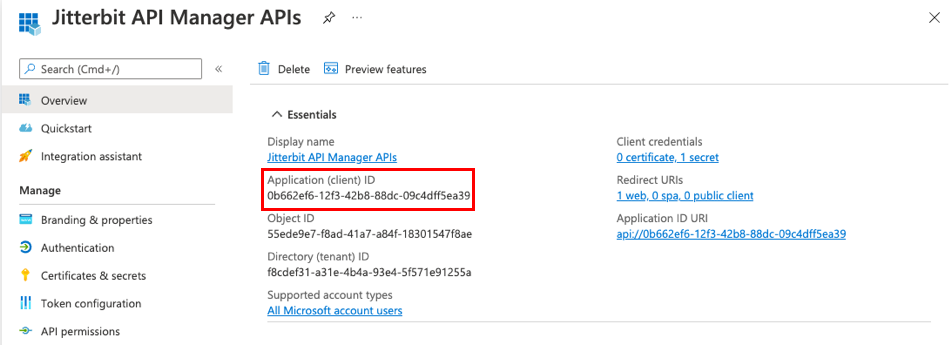Obtenha um ID de Aplicativo do Microsoft Dynamics CRM¶
Visão Geral¶
Estas são as instruções sobre como obter o ID do aplicativo para uma instância do Microsoft Dynamics CRM, necessário para criar uma conexão do Microsoft Dynamics CRM.
Obtenha o ID do Aplicativo¶
Siga estas etapas para obter a ID do aplicativo para uma instância do Microsoft Dynamics CRM:
-
Na página de aterrissagem da instância do Microsoft Dynamics CRM, clique no cartão Dynamics 365 — personalizado:
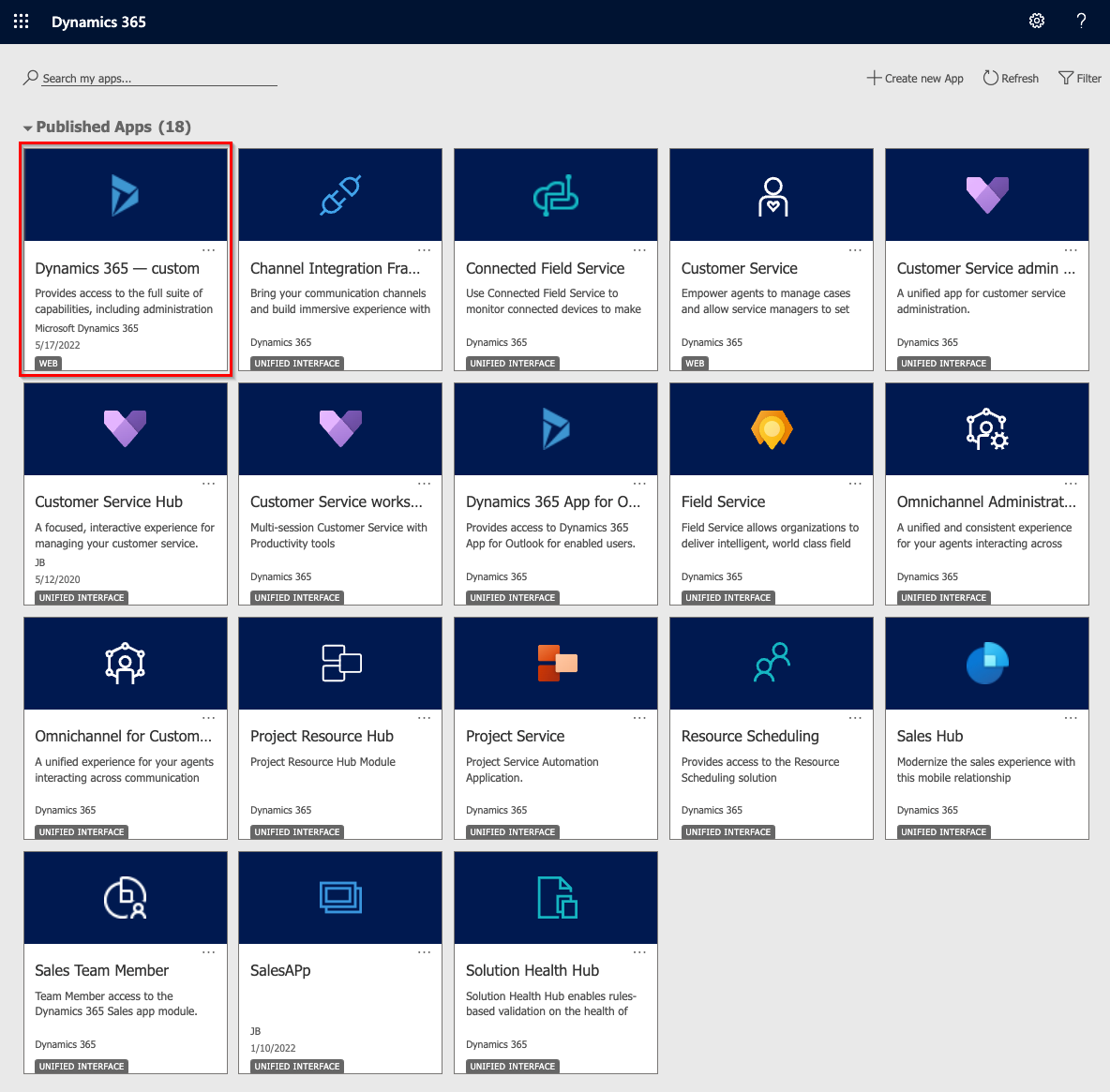
-
Clique no ícone App Launcher no canto superior esquerdo:

-
No inicializador de aplicativos, clique em Administrador.
-
No menu em Centros de administração clique em Azure Active Directory:
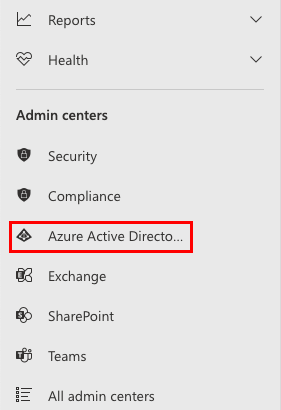
-
No menu do painel do Azure Active Directory, clique em Azure Active Directory:
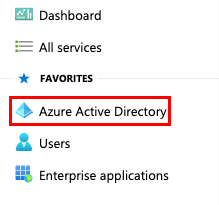
-
Um menu adicional será exibido. Na seção Gerenciar do menu, clique em Registros de aplicativos:
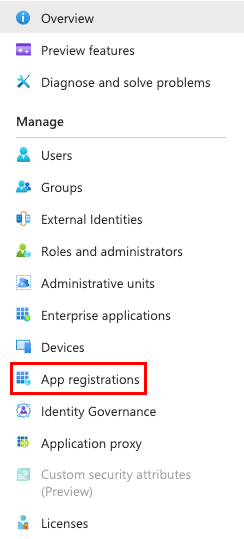
-
Na página Registros de aplicativos, clique em Novo registro:
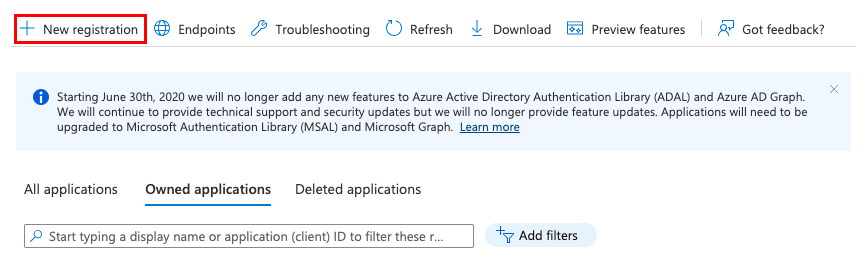
-
Na tela Cadastre uma aplicação, especifique os detalhes iniciais da aplicação:
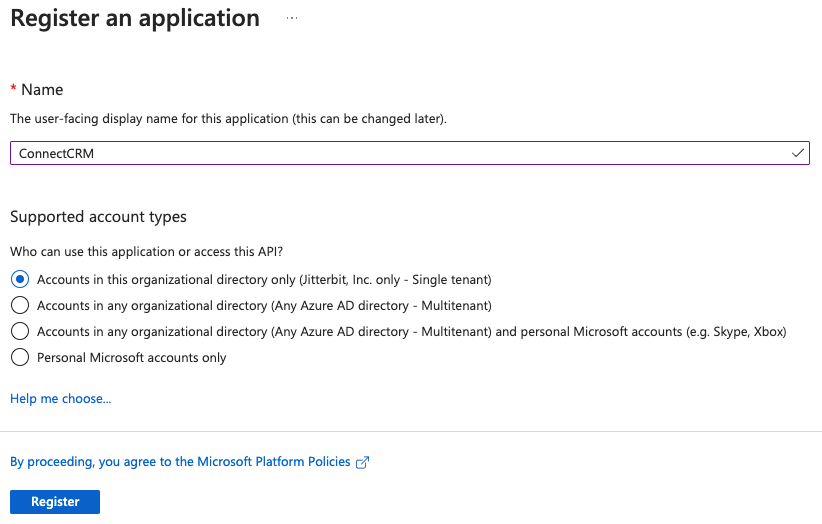
-
Digite um Nome. Por exemplo, ConnectCRM.
-
Em Tipos de contas compatíveis, selecione a opção apropriada para sua situação.
-
-
Após clicar em Registrar, clique em Manifesto na categoria Gerenciar à esquerda. Garanta que
allowPublicClientestá configurado paratruee clique em Salvar: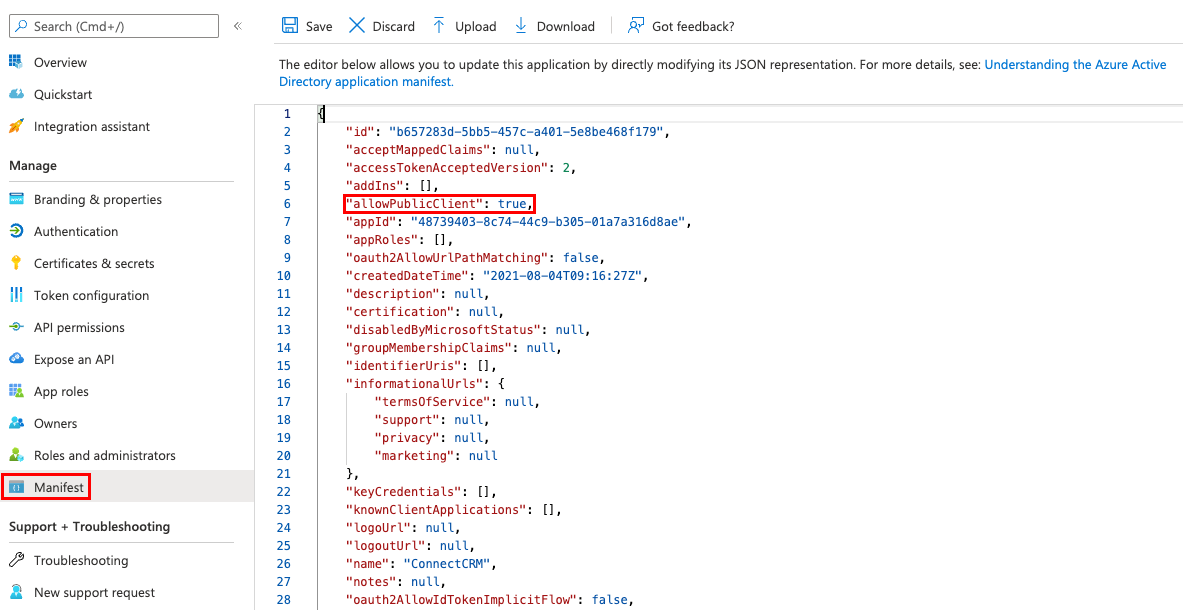
-
Clique em Permissões de API na categoria Gerenciar à esquerda. Em Permissões configuradas clique em Adicionar uma permissão:
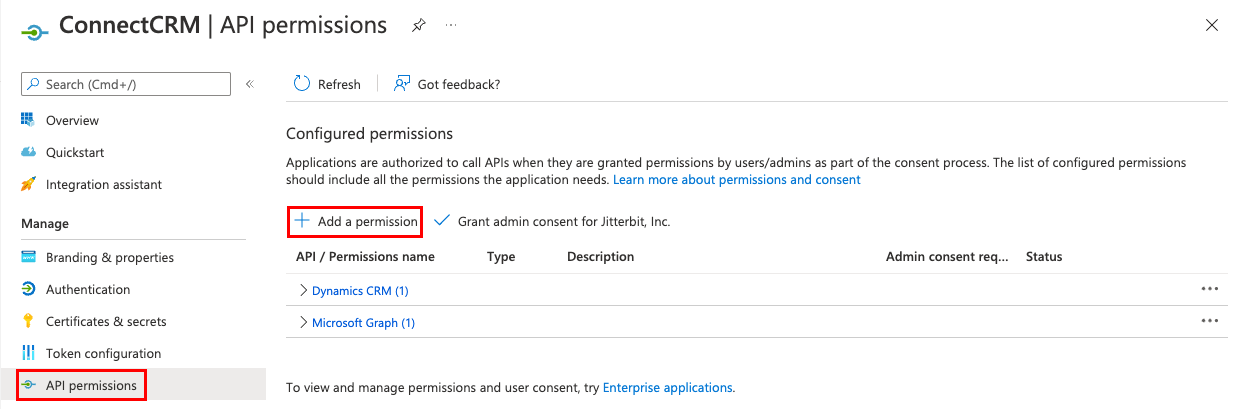
-
Na tela Solicitar permissões de API, selecione** Dynamics CRM**:
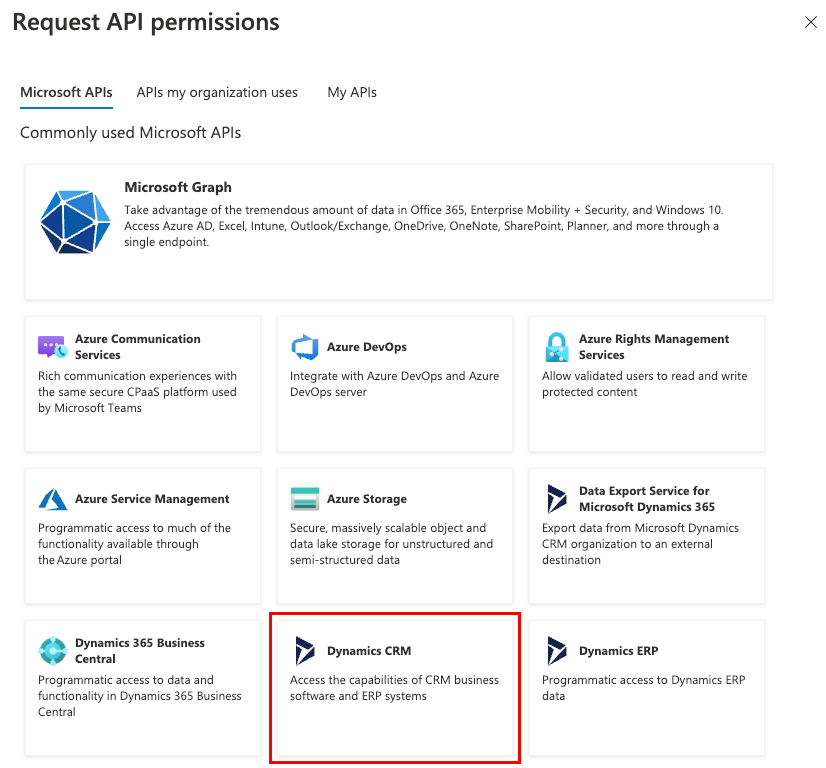
-
A seção Permissão é exibida. Dentro dele, selecione a permissão user_impersonation e clique em Adicionar permissões.
-
Você retornará à tela Permissões de API do aplicativo. Em Permissões configuradas, clique em Conceder consentimento do administrador para
<Directory>: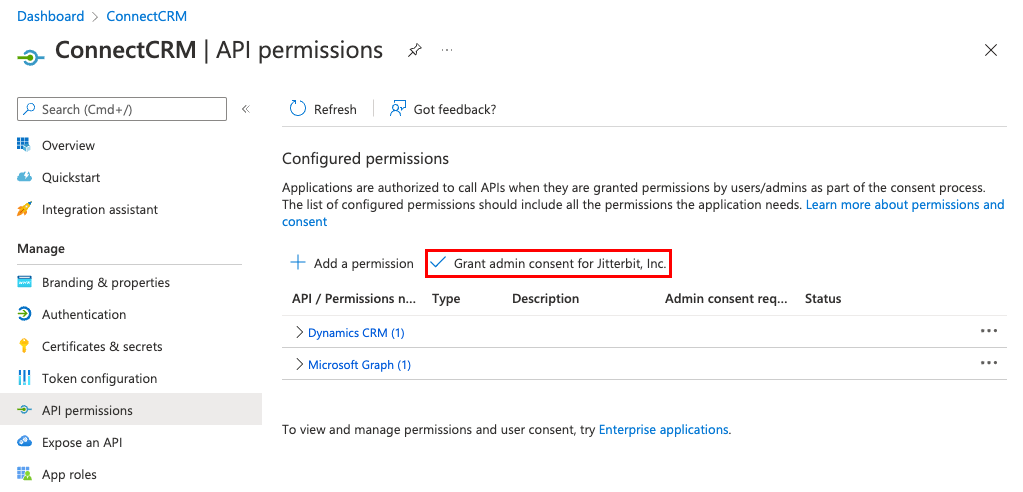
-
Confirme a caixa de diálogo para conceder consentimento para o diretório:

-
Em Permissões configuradas a coluna Status mostrará que o consentimento foi concedido para cada permissão adicionada:
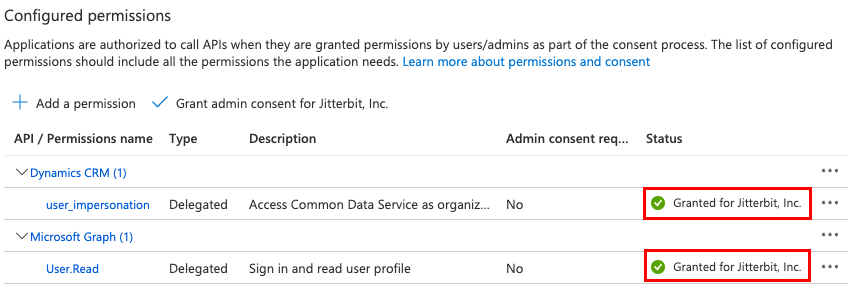
-
Na tela Visão geral, o ID do aplicativo (cliente) é exibido. Guarde-o para uso posterior, pois será necessário ao configurar uma conexão do Microsoft Dynamics CRM: